HYPERLINKOPTIONS [ハイパーリンクオプション]
ハイパーリンクの表示/非表示を切り替えます。

説明
ハイパーリンクカーソルとURLツールチップの表示/非表示を切り替え、ショートカットメニューに「ハイパーリンク」を追加します。
コマンドオプション
- ハイパーリンクのカーソル、ツールチップ、ショートカットメニューを表示しますか?
- ハイパーリンクアイコン、URLを表示するツールチップ、ショートカットメニューのハイパーリンクサブメニューの表示/非表示を切り替えます。
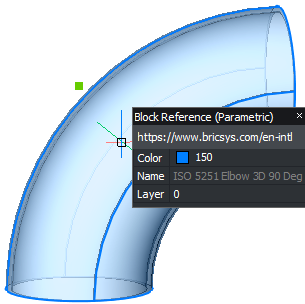
- ハイパーリンク メニュー
- ハイパーリンクを含む図形を選択して右クリックすると、メニューにハイパーリンク項目が追加されます。
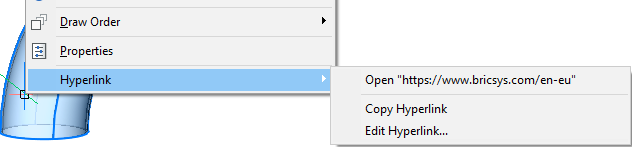
- URLを開く
- URLで指定された場所(インターネット上の場所や、関連するアプリケーションのファイル)を開きます。
- ハイパーリンクをコピー
- URLをクリップボードにコピーします。
- ハイパーリンクの編集
- ハイパーリンクの編集ダイアログボックスを開きます。

